【2023.02.22】训练自己的lora模型
前言
本文仅是自娱自乐,用来生成自己在世界各地的旅游图
下载
bmaltais/kohya_ss (github.com)
根据内容先下载好python,git,Visual Studio
以管理员身份启动PowerShell
Set-ExecutionPolicy Unrestricted
输入A
在目录中开始下载并配置,最好一句句来
CP用不了的话,手动拷贝一下
git clone https://github.com/bmaltais/kohya_ss.git
cd kohya_ss
python -m venv venv
.\venv\Scripts\activate
pip install torch==1.12.1+cu116 torchvision==0.13.1+cu116 --extra-index-url https://download.pytorch.org/whl/cu116
pip install --use-pep517 --upgrade -r requirements.txt
pip install -U -I --no-deps https://github.com/C43H66N12O12S2/stable-diffusion-webui/releases/download/f/xformers-0.0.14.dev0-cp310-cp310-win_amd64.whl
cp .\bitsandbytes_windows\*.dll .\venv\Lib\site-packages\bitsandbytes\
cp .\bitsandbytes_windows\cextension.py .\venv\Lib\site-packages\bitsandbytes\cextension.py
cp .\bitsandbytes_windows\main.py .\venv\Lib\site-packages\bitsandbytes\cuda_setup\main.py
accelerate config
然后开始配置,这里是0123456进行切换,回车选择
第一个This Machine
第二个No distributed training
第三个选NO,因为我有GPU
第四个NO
第五个NO
第六个ALL,一般也不会有交火吧
第七个NO
配置结束
因为我是P40 CUDNN用不了,所以不选可选选项,30,40系可以做下面加速
运行
在目录下运行upgrade.ps1
双击GUI.bat
进入lora界面
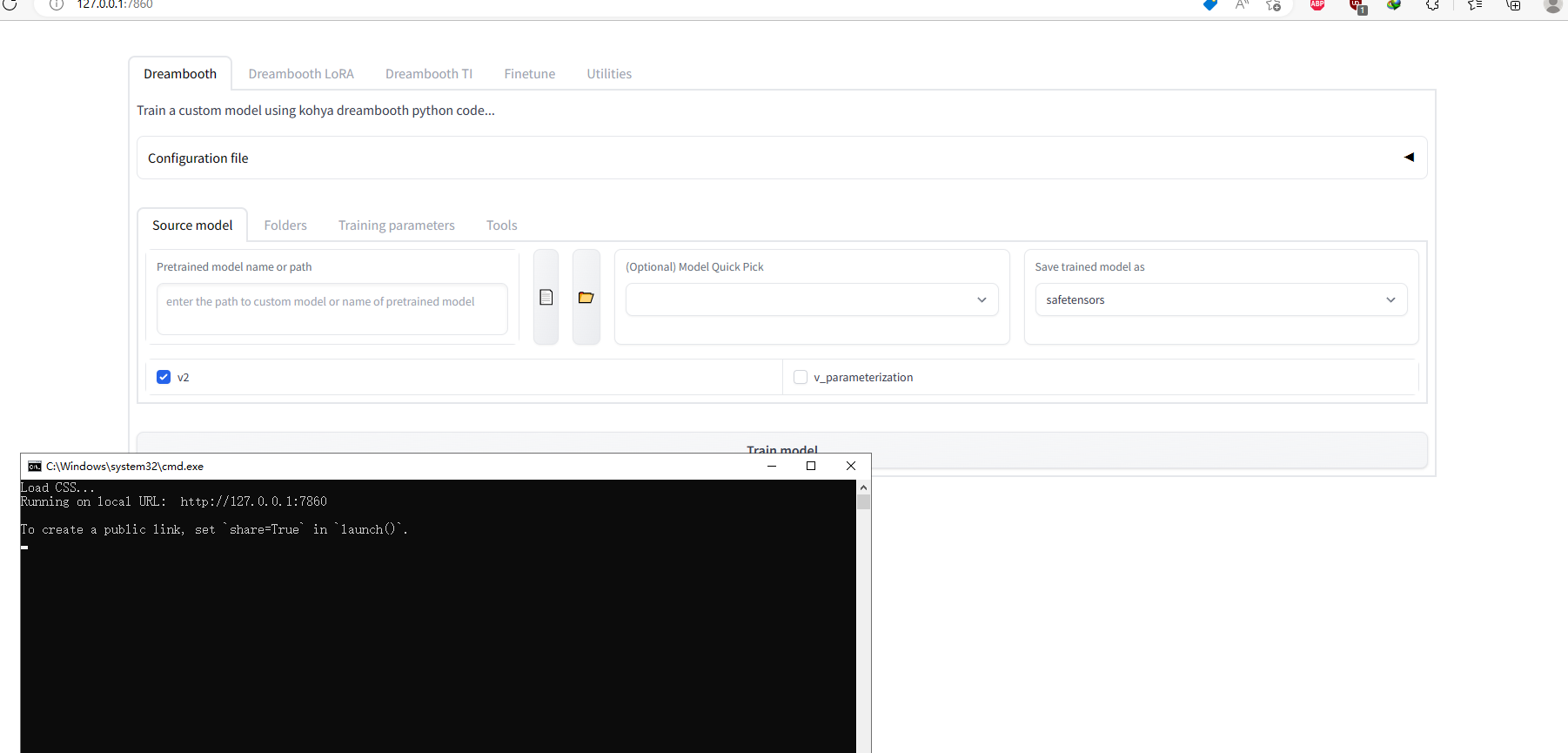
打标
找个位置新建三个文件夹,对应不同功能,准备一些图片
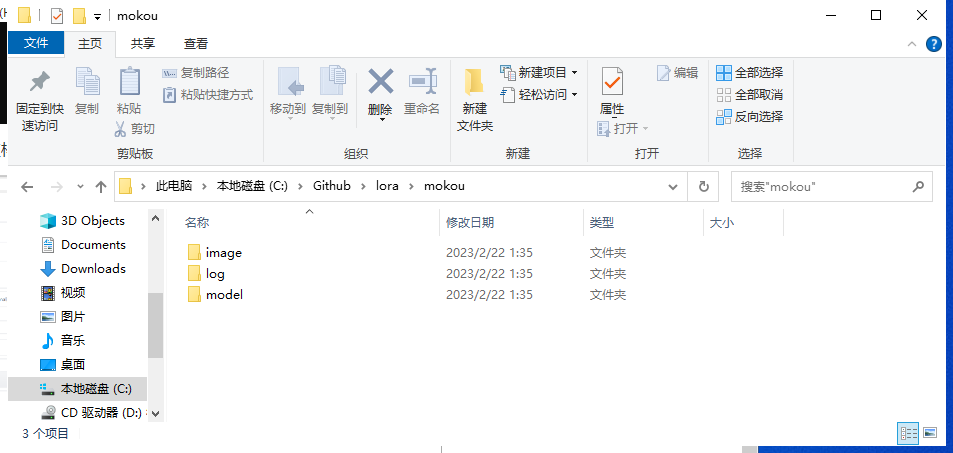
然后在image里面建一个文件夹100,说明模型看100次,我放入了26张照片
然后进入这个页面,输入你的称呼

运行一会,你就可以点开txt查看这个标签是否正确,有错误稍微修改
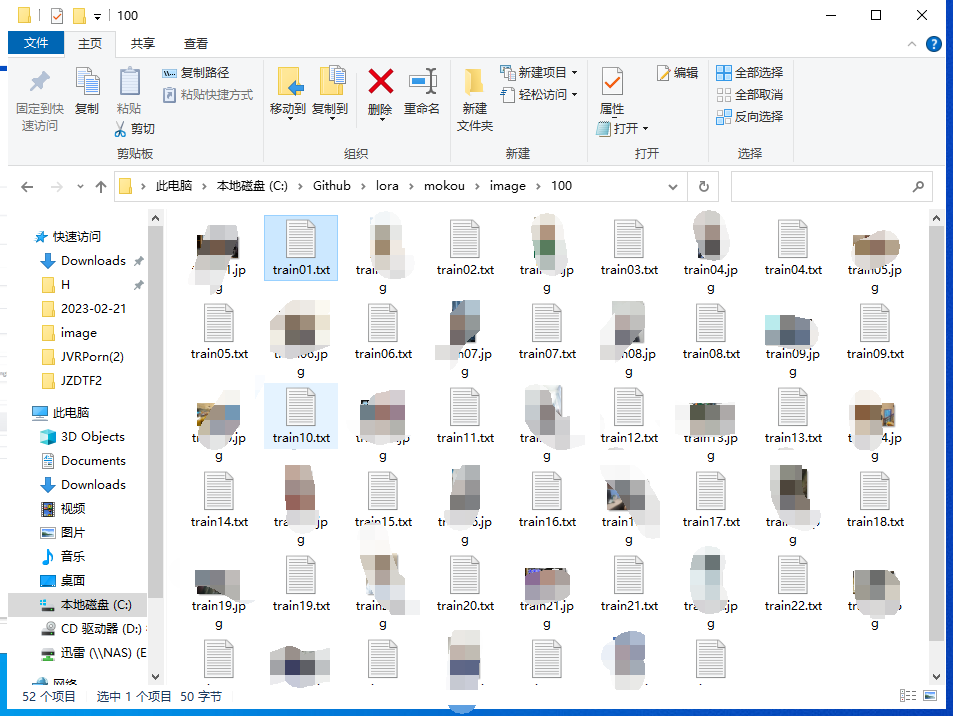
运行
选择Dreambooth LoRA标签页,可以像我这样配置

然后选择图片文件夹注意不要选到下一级

这里看你显存大小,我选了个4张并行
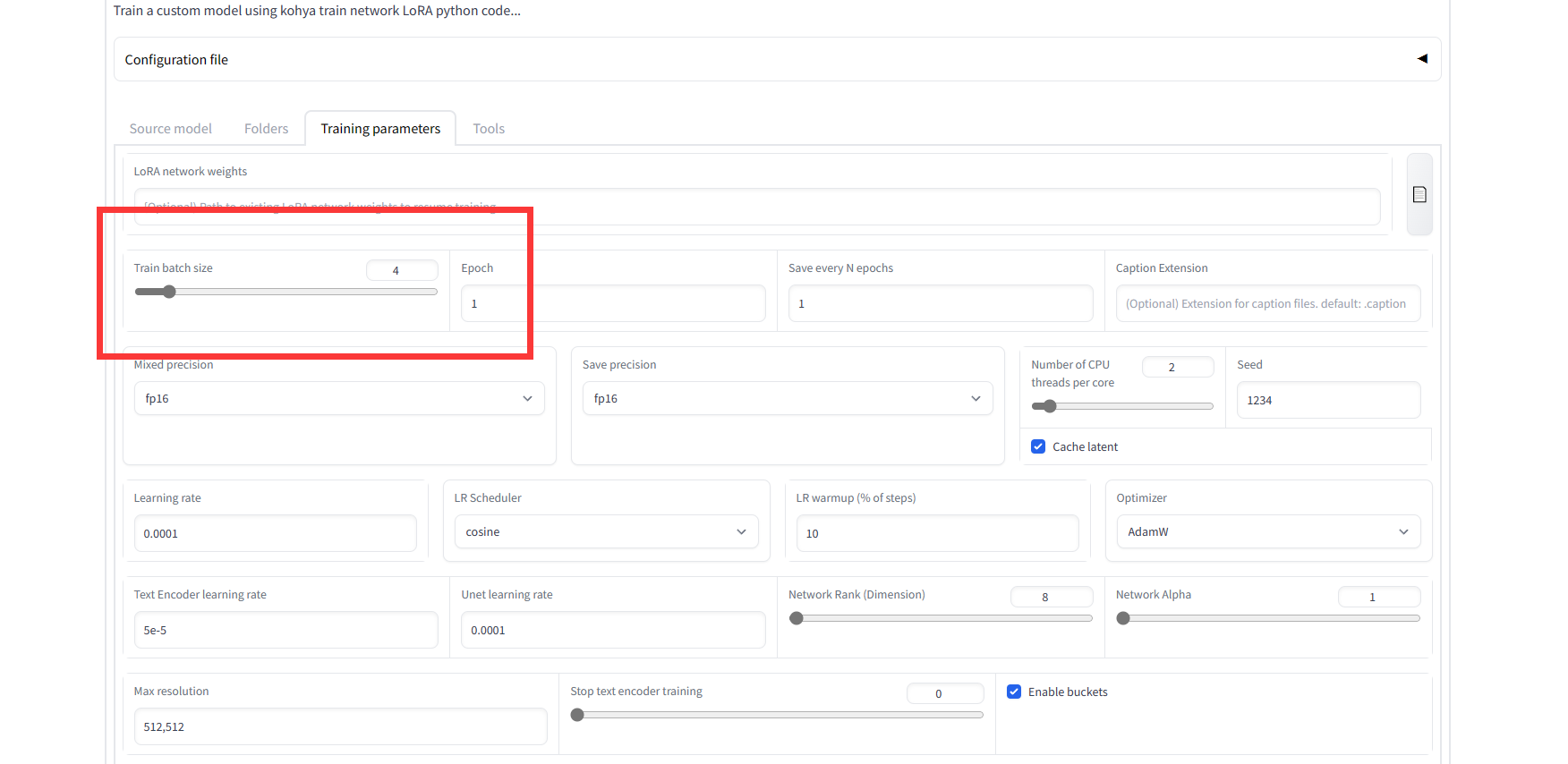
然后开始Train model
如果无法成功的话,可以先取消勾选Use 8bit adam再试一次
完成后在文件夹可以找到

放入lora文件夹调用,效果还是非常不错的



 浙公网安备 33010602011771号
浙公网安备 33010602011771号